Wise Care 365 4.79.462
Wise Care 365 - це одна з кращих програм-оптимізаторів, яка за допомогою свого інструментарію дозволить підтримувати систему в працездатному стані. Крім окремих утиліт, є ще одна дуже корисна, для недосвідчених користувачів, функція очищення в один клік.
Wise Care 365 - це за великим рахунком сучасна оболонка, яка об'єднує досить велику кількість утиліт.
Крім уже наявних можливостей, набір інструментів можна легко розширити. Для цього в програмі, на головному вікні, розташовані посилання для скачування додаткових утиліт.
урок: як прискорити роботу комп'ютера за допомогою Wise Care 365
Радимо подивитися: програми для прискорення комп'ютера
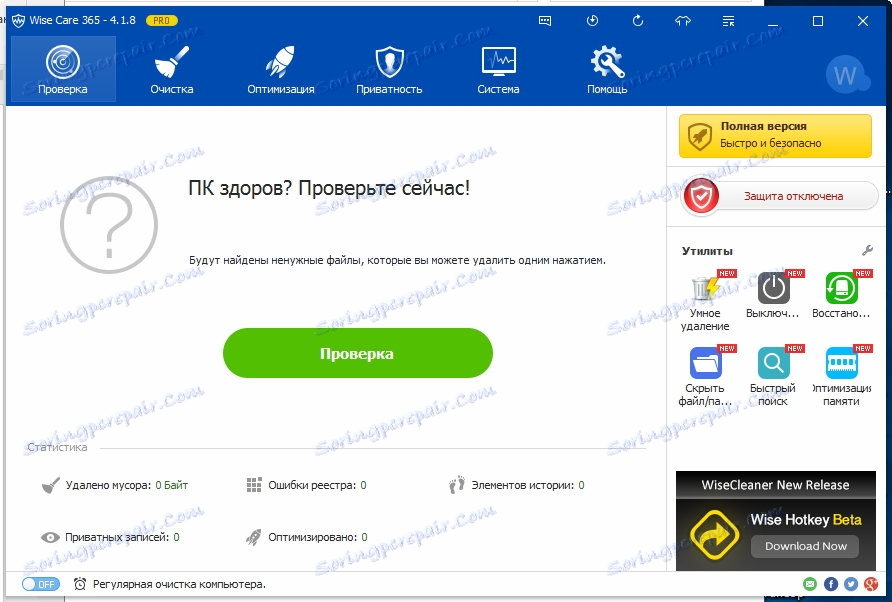
Для зручності роботи всі функції, доступні в Wise Care 365, згруповані.
Отже, давайте подивимося які з них доступні в додатку за замовчуванням.
зміст
Очищення комп'ютера за розкладом
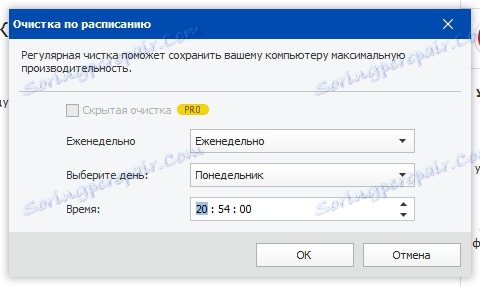
Крім комплексної перевірки системи, яку можна запустити з головного вікна, тут також можна встановити і перевірку комп'ютера за розкладом. Причому, це можливо як за днями, тижнями та місяцями, так і при завантаженні ОС.
очищення
Перше, що є а в програмі - це набір засобів для очищення системи від сміття і зайвих посилань.
очищення реєстру
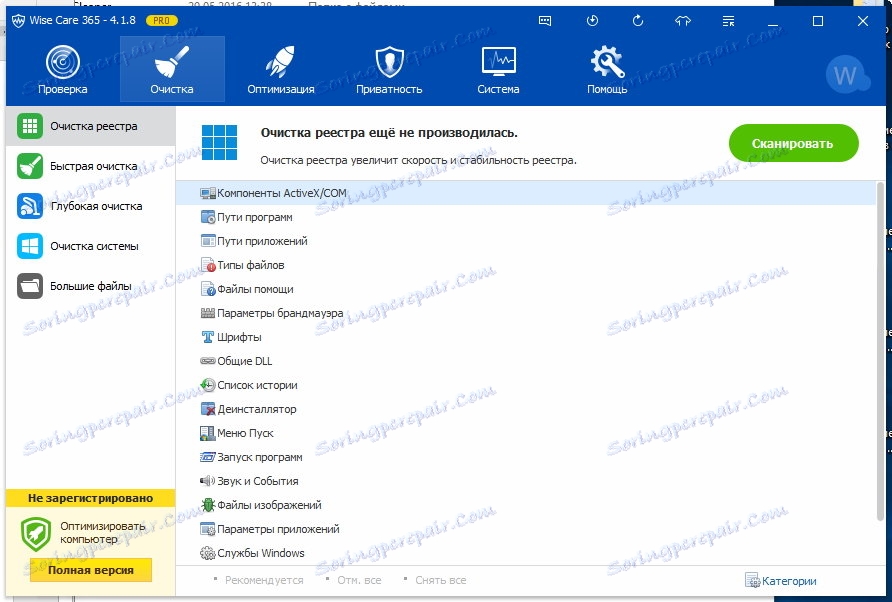
Мабуть, найголовніша тут функція - це очищення реєстру. Оскільки саме від стану реєстру більшою мірою залежить швидкість і стабільність роботи, то і доглядати за ним потрібно більш ретельно.
Саме з цієї причини в цій системі наявні практично всі розділи реєстру.
Швидке очищення
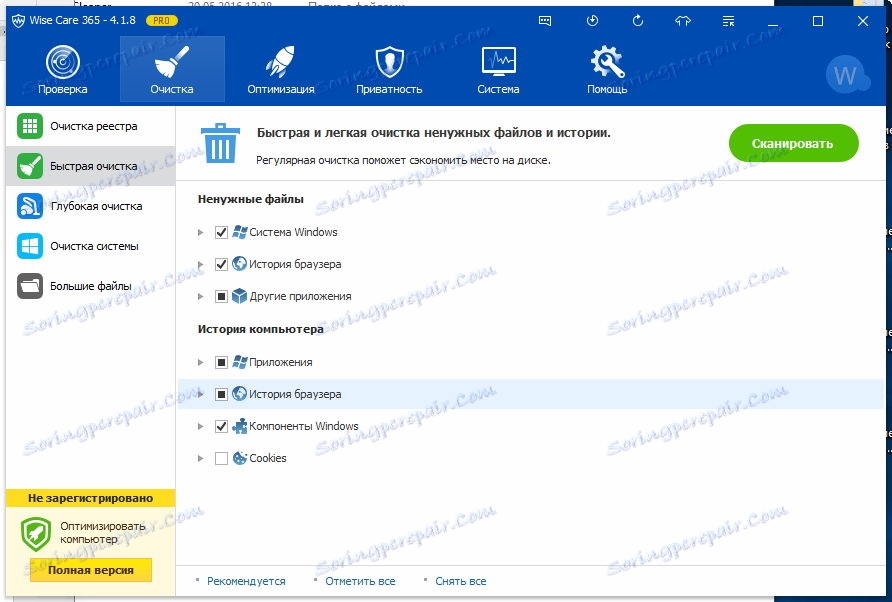
Ще одна функція, яка допоможе навести порядок в системі - це швидке очищення. Призначення цього інструменту - видалення тимчасових файлів і історії браузерів і інших додатків.
Оскільки весь цей «сміття» займає місце на диску, то за допомогою даної утиліти можна звільнити додаткове місце на своєму комп'ютері.
глибоке очищення
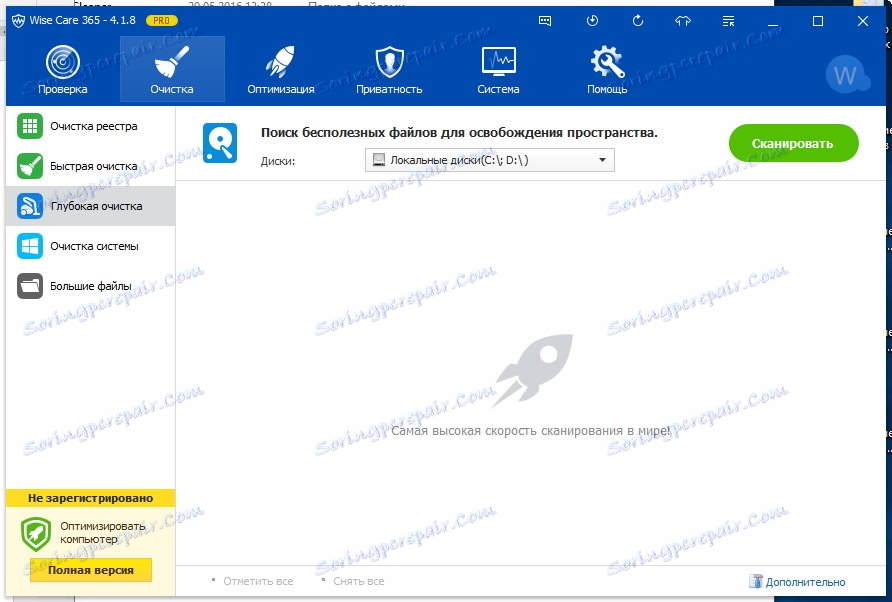
Даний інструмент багато в чому схожий з попереднім. Однак, тут очищаються тільки не потрібні файли на всіх дисках системи, або на тих, які вибрав користувач для аналізу.
Завдяки глибокому аналізу за допомогою глибокого очищення можна провести більш ретельний пошук тимчасових файлів.
очищення системи
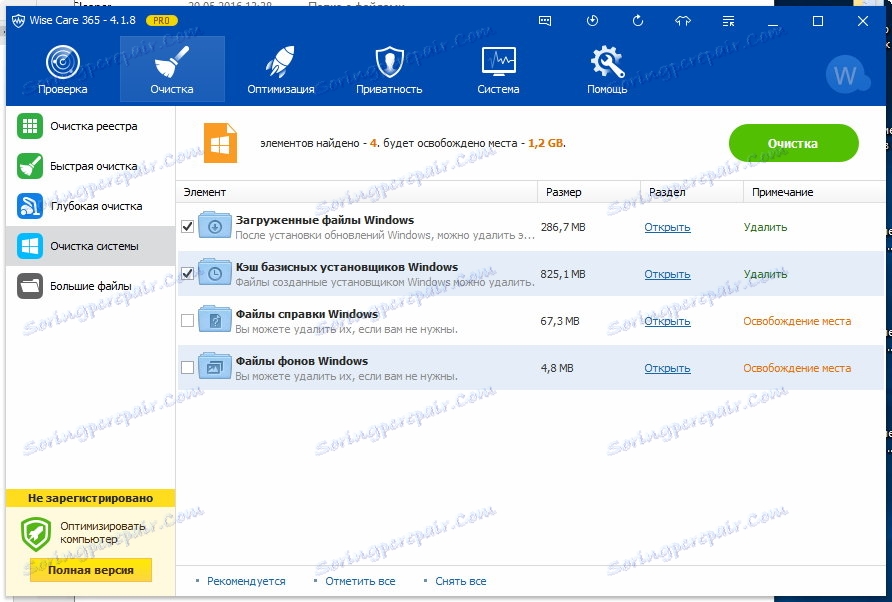
У даній утиліті реалізований пошук завантажених файлів Windows, установників, файлів довідок і фонів.
Як правило, подібні файли залишаються після оновлень системи. І, оскільки, сама ОС їх не видаляє, то з часом вони накопичуються і може бути використано великий обсяг дискового простору.
Завдяки ж функції очищення можна видалити всі ці непотрібні файли і звільнити місце на системному диску.
великі файли
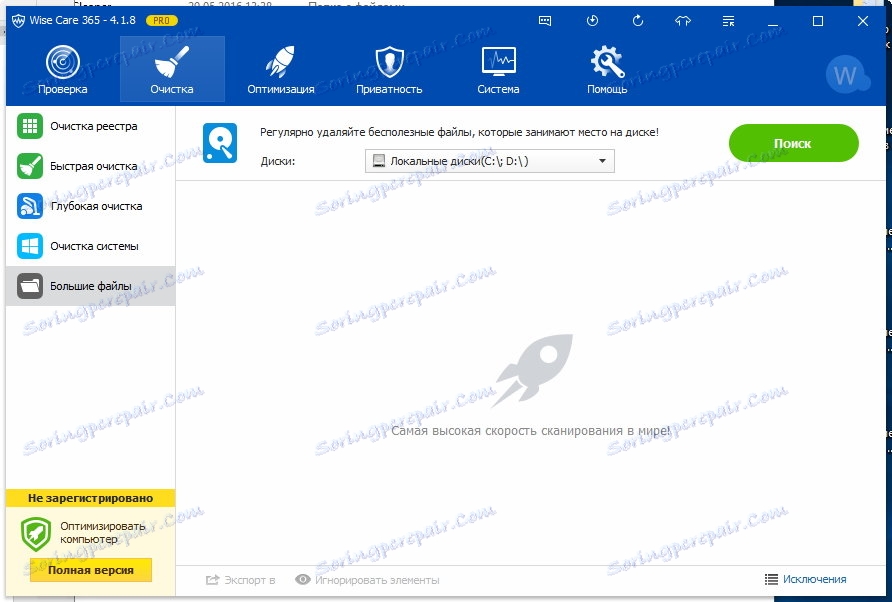
Призначення утиліти «Великі файли» - пошук файлів і папок, які займають досить багато місця на диску.
За допомогою цієї функції можна знайти ті файли, які «з'їдають» багато місця і видалити їх, якщо це необхідно.
оптимізація
Друга за рахунком група утиліт Wise Care 365 - це оптимізація системи. Тут зібрані всі інструменти, які допоможуть оптимізувати роботу.
оптимізація
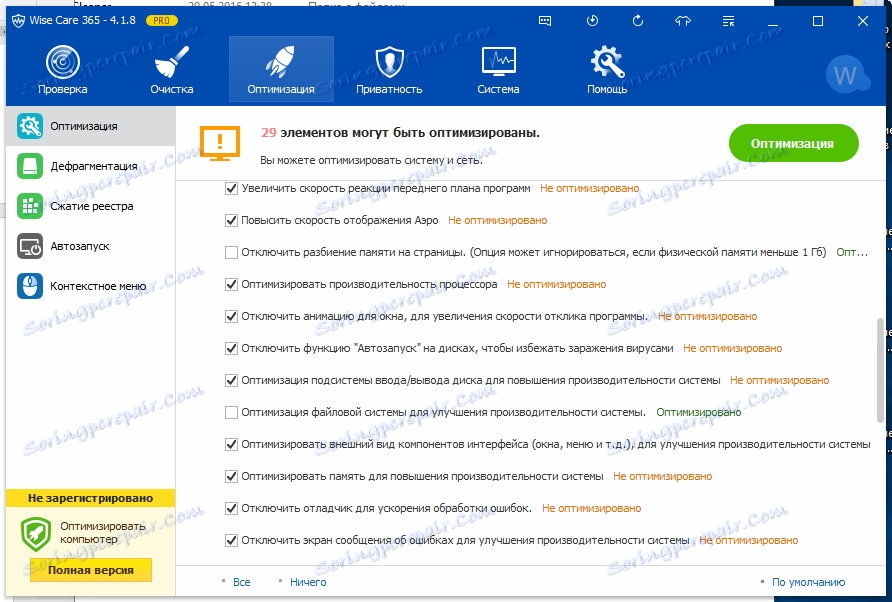
Перша функція в цьому списку - це оптимізація. Завдяки цьому інструменту Wise Care 365 може провести аналіз всіх аспектів ОС і надати користувачеві список можливих змін, які допоможуть збільшити швидкість роботи Windows.
Як правило, всі зміни тут стосуються налаштування операційної системи.
Дефрагментація
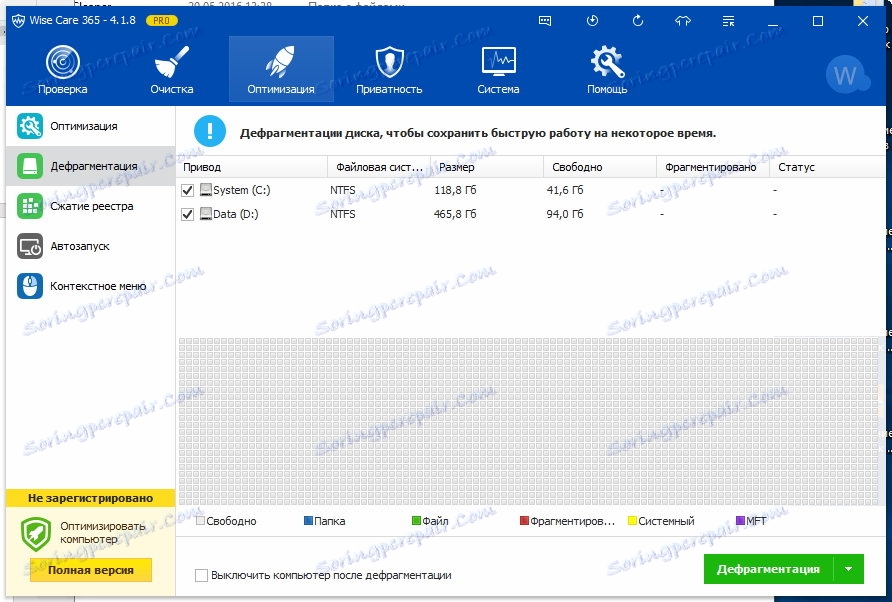
«Дефрагментація» - це важливий інструмент, який допоможе підвищити швидкість читання / запису файлів і, як наслідок, дозволить прискорити роботу операційної системи.
стиснення реєстру
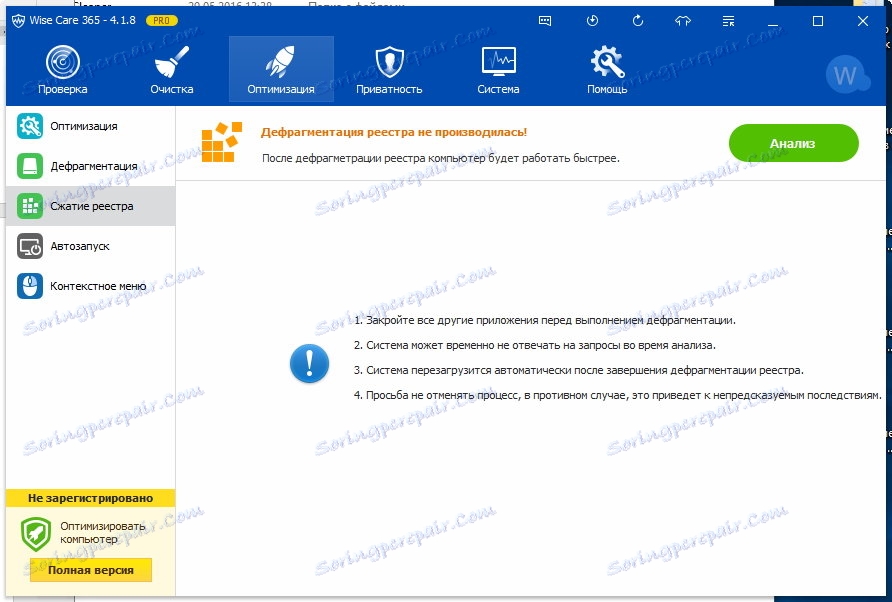
Утиліта «Стиснення реєстру» орієнтована на роботу тільки з реєстром. З її допомогою можна провести дефрагментацію файлів реєстру, а також стиснути його, звільнивши трохи додаткового місця.
Оскільки тут йде робота безпосередньо з самим реєстром, то рекомендується закрити всі програми і «не чіпати» комп'ютер до завершення операції.
автозапуск

Великий вплив на швидкість завантаження системи надають програми, які працюють у фоновому режимі. І щоб прискорити завантаження, природно, треба прибрати частину з них.
Для цього слід скористатися інструментом «Автозапуск». Тут можна не тільки видаляти непотрібні програми з автозавантаження, а й управляти завантаженням системних служб.
Також Автозапуск дозволяє оцінити час завантаження служби або програми і провести автоматичну оптимізацію.
Контекстне меню
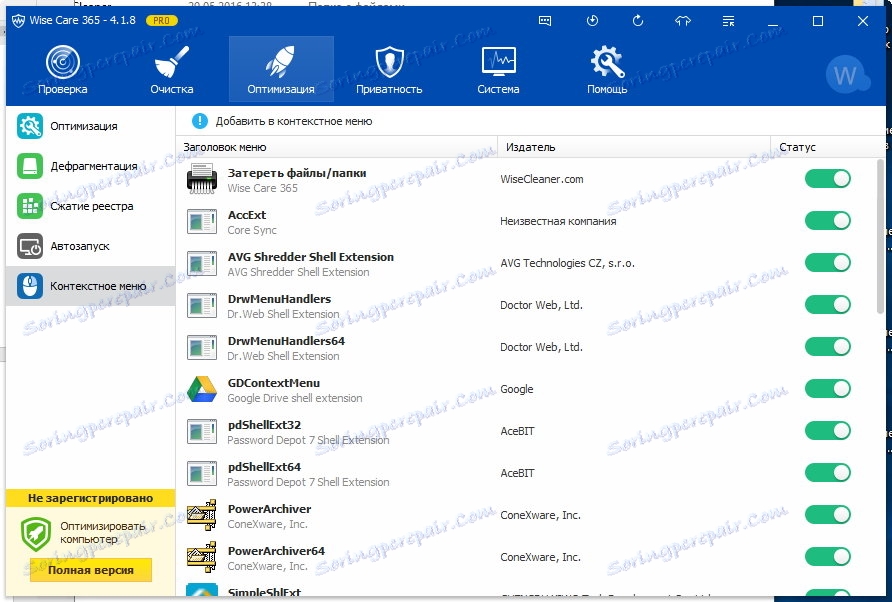
Досить цікавий інструмент, який зустрічається досить рідко серед подібних програм.
З його допомогою можна видаляти або додавати пункти в контекстне меню. Тим самим можна налаштувати це меню на свій розсуд.
Конфіденційність
Крім функцій для налаштування і оптимізації ОС, Wise Care 365 включає в себе і невеликий набір інструментів, який дозволяє зберегти приватність користувача.
очищення історії
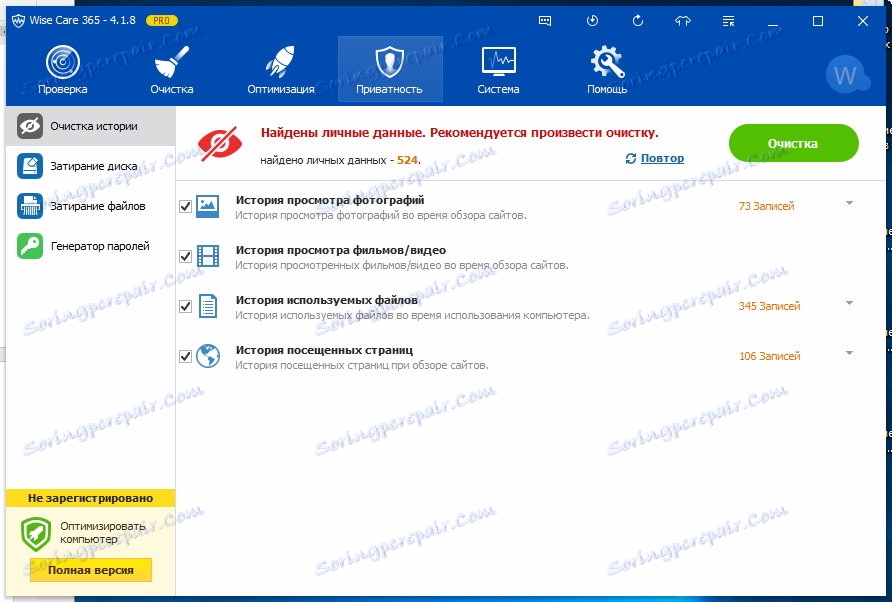
В першу чергу Wise Care 365 пропонує попрацювати з історією переглядів різних файлів і інтернет-сторінок.
Ця функція дозволяє просканувати системні журнали, де реєструються останні відкриті файли, а також історію браузерів і видалити всі дані.
затирання дисків
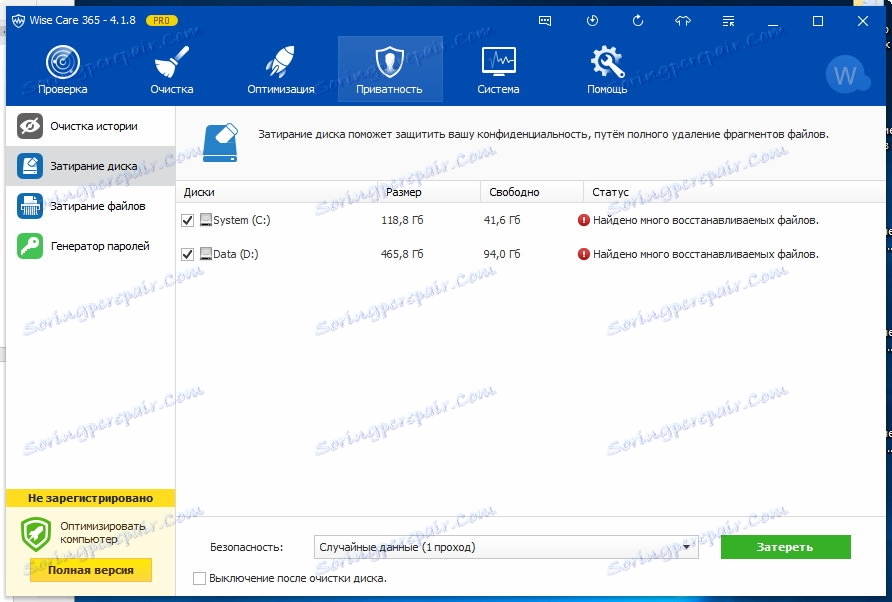
За допомогою інструменту «затирання дисків» можна повністю видалити всі дані з вибраного диска, так, що в наслідку їх не вдасться відновити.
Тут доступні кілька алгоритмів затирання, кожен з яких має свою специфіку.
затирання файлів
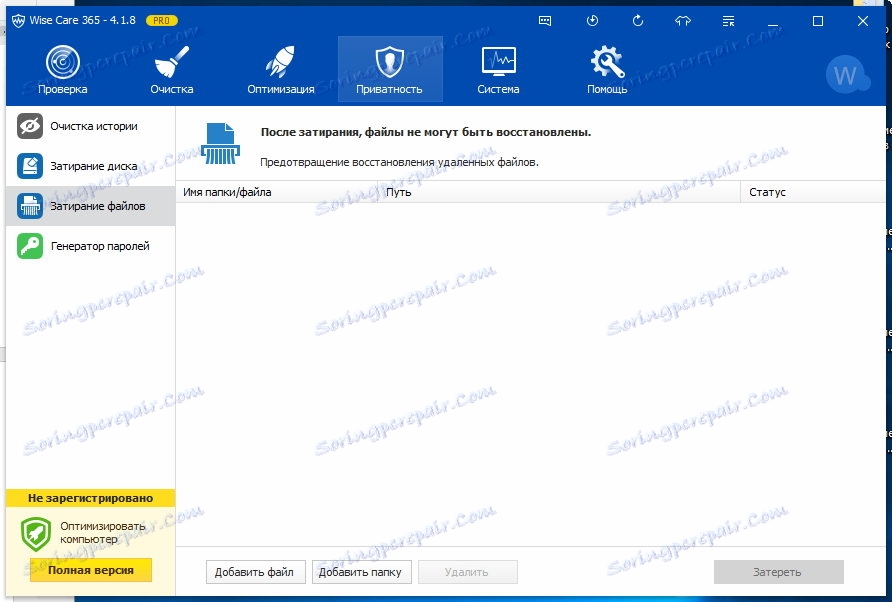
Функція «затирання файлів» за своїм призначенням дуже схожа на попередню. Єдина відмінність полягає в тому, що тут можна видаляти файли і папки окремо, а не диск цілком.
Генератор паролей
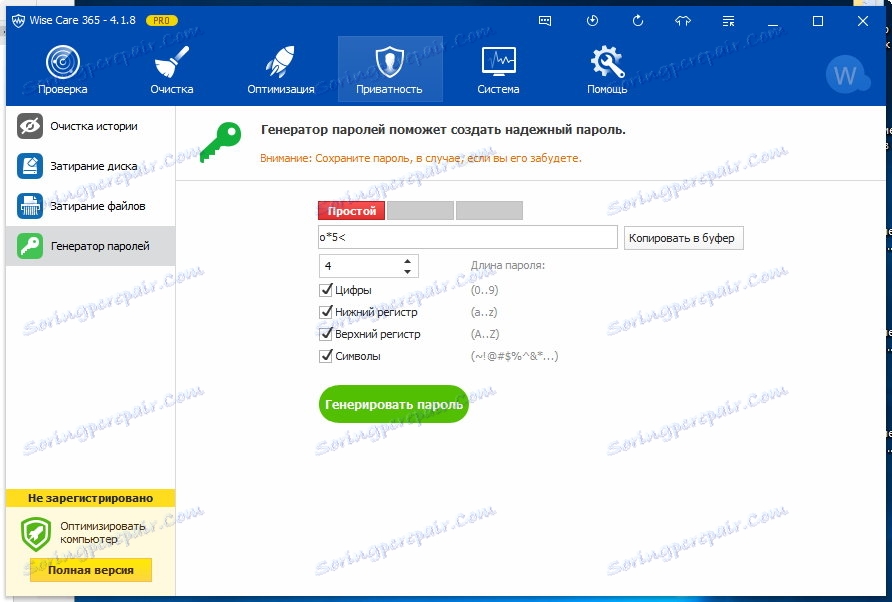
Ще одна функція, яка допоможе зберегти особисті дані - це «Генератор паролів». Хоч даний інструмент і не захищає дані на пряму, він також дуже корисний для забезпечення надійності захисту даних. З його допомогою можна згенерувати достатньо складний пароль, використовуючи різні параметри.
система
Ще одна група функцій присвячена збору інформації про ОС. За допомогою цих можливостей програми можна отримати необхідну інформацію про конфігурацію.
процеси
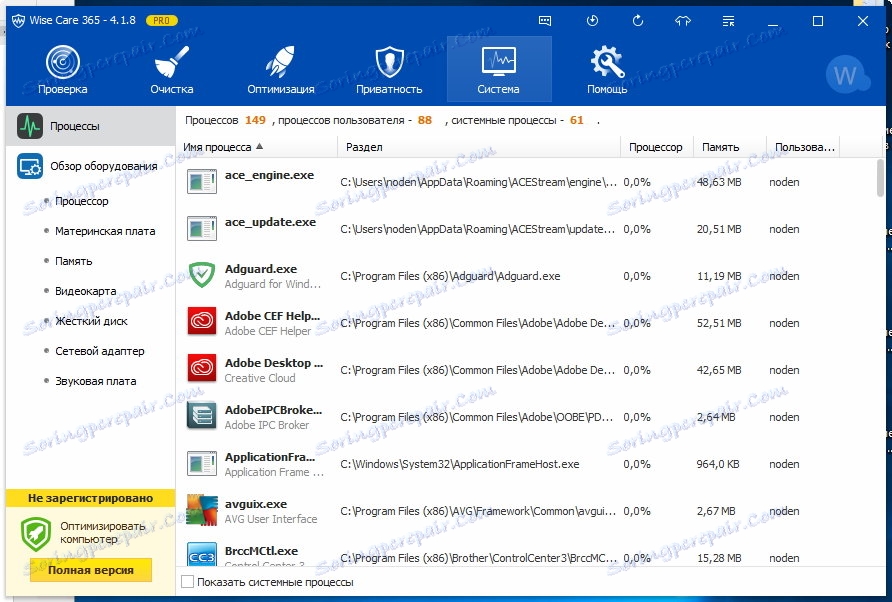
За допомогою інструменту «Процеси», який схожий зі стандартним диспетчером завдань, можна отримати детальну інформацію про працюючих програмах і службах у фоновому режимі.
При необхідності можна завершити роботу будь-якого обраного процесу.
огляд обладнання
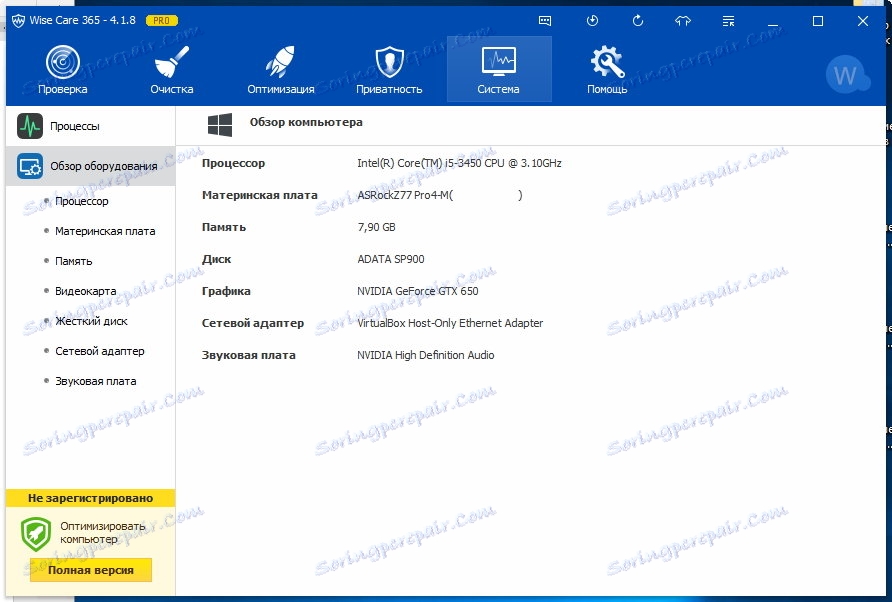
За допомогою простого інструменту «Огляд обладнання» можна отримати детальну інформацію про конфігурацію комп'ютера.
Для зручності всі дані згруповані по розділах, що дозволяє швидко знайти потрібні дані.
плюси:
- Підтримка великої кількості мов, в тому числі і російського
- Великий набір утиліт для оптимізації роботи системи та отримання додаткової інформації про неї
- Робота в автоматичному режимі за розкладом
- Наявність безкоштовного ліцензії
недоліки:
- Повна версія програми є платною
- Для отримання додаткових функцій потрібно окремо завантажити утиліти
У висновку можна відзначити, що набір утиліт Wise Care 365 допоможе не тільки відновити працездатності системи, але і підтримувати її в подальшому. Крім оптимізації роботи ОС, тут також присутні і функцій дозволяють зберегти приватність користувачів.
